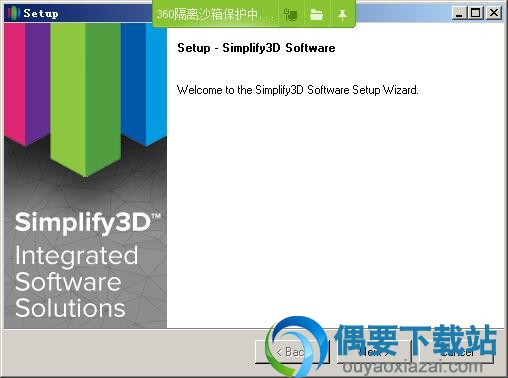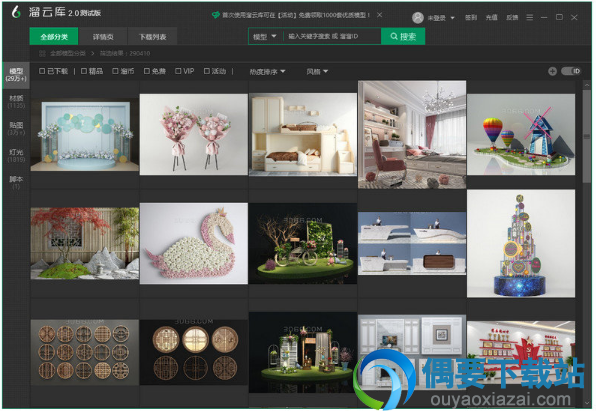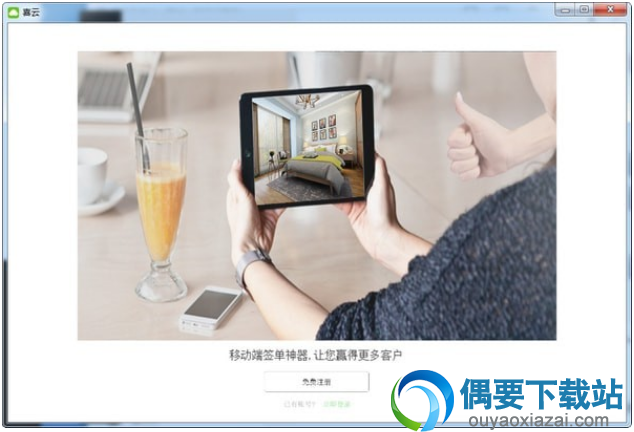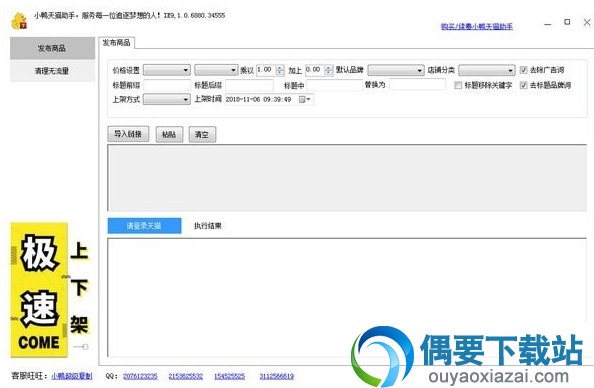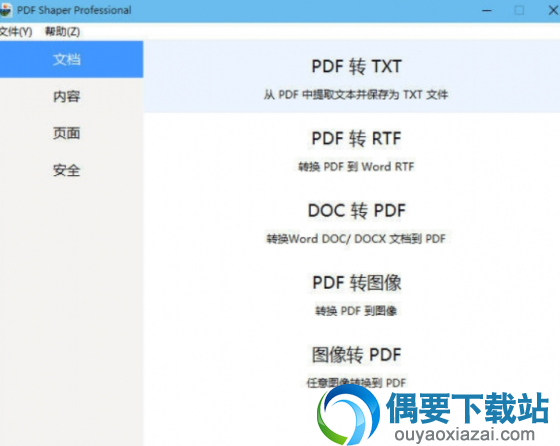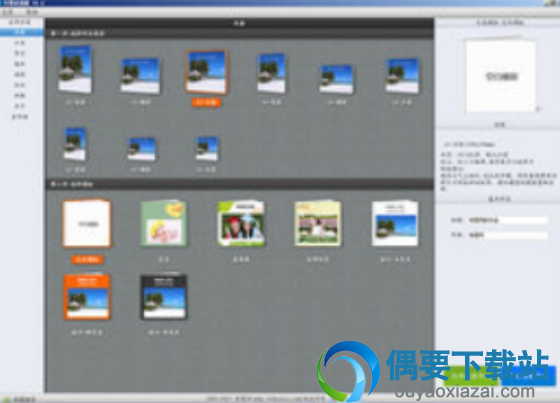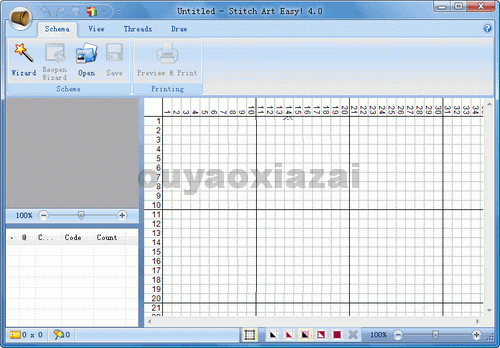应用介绍
Barcode Toolbox条码插件当前最新版本仅仅只适应于Illustrator CS5,要希望在Illustrator cs6等高版本上使用条码插件,就需要用ESKO的动态条形码插件了。
barcode toolbox怎么安装?Barcode Toolbox安装方法:
1、解压出来后将Barcode Toolbox.aip文件覆盖到\Plug-ins目录下即可。
默认路径是: C:\Program Files\Adobe\Adobe Illustrator CS4\Plug-ins\Tools\Barcode Toolbox.aip
2、启动Illustrator软件,会弹出提示你输入Barcode Toolbox序列号的窗口,序列号注册
3、在illustrator的窗口菜单中找到Barcode Toolbox既可开启面板,ai启动完成后,这个时候你注意看工具条中已经多了两个工具小图标,这两个就是条码工具的图标,一个是吸管+条码的小图标,另一个是铅笔+条码的小图标,你用鼠标点击铅笔+条码工具图标,这个时候会自动弹出Barcode Toolbox条码面板。就可以选择条码类型和数字位数,而后在文件空白处单击鼠标,来插入条码了!
Barcode Toolbox序列号:
3IBT-317894741-6004-499B9D290
条码的标准字体为OCR-B 10 BT或HELVITICA,最好安装这两款字体供条码插件使用。
运行Barcode Toolbox初始界面提示Barcode Toolbox序列号的输入解决方法:
用管理员的身份运行,我用的是win7
Adobe Illustrator-->属性-->兼容性-->(特权管理里边)以管理员身份运行
而后应用-->确定!重启Adobe Illustrator。。
Barcode Toolbox使用方法:
1、在Barcode Toolbox面板中选择条码种类并输入相关参数。
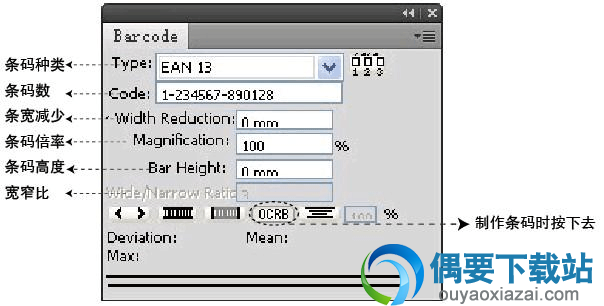
调板下方的按钮选项(从左至右)
添加结束区域指示 添加上下端鉴别条 添加左右端鉴别条 使用OCRB 作为缺省字体 字符居中对齐 字符的高度缩放百分比 条码数:输入的代码将被测试是否正确。如果条码数不正确,右侧将会出现警告图标。 条宽减少:正数值将减少条形码内条的宽度。
条码高度:保持按标准所定义的标定条高度,将此值保持为0,还可自己指定高度。 宽窄比:仅用于某种类型的条形码。例如在ITF 条形码类型下该项才被启用。 注意:条宽减少、条码倍率、条码高度、宽窄比平常不要修改,按默认就OK了。
2、生成、测试条码:
在面板中设置好多种数据后,用创建条码在页面上单击就可以创建条码。
用测试条码工具在生成的条码上划之后,如果Barcode 面板中正确出现该条码的数值,表示这个条码符合要求。

3、 条码效果规定:
80%和85%条码:黑色加负0.01mm 的效果,专色不加效果。
90%倍率及以上的条码:黑色、专色均加负0.015mm 效果。
80%以下的条码:黑色、专色均不加效果。(这个时候需告之客户,不能确保条码质量)
此工艺仅对于塑料包装版。
不论是新活还是改版活,如果需改变条码,则在制作时要注意按新规定,如不需改变条码,则不用改变原条码的效果。